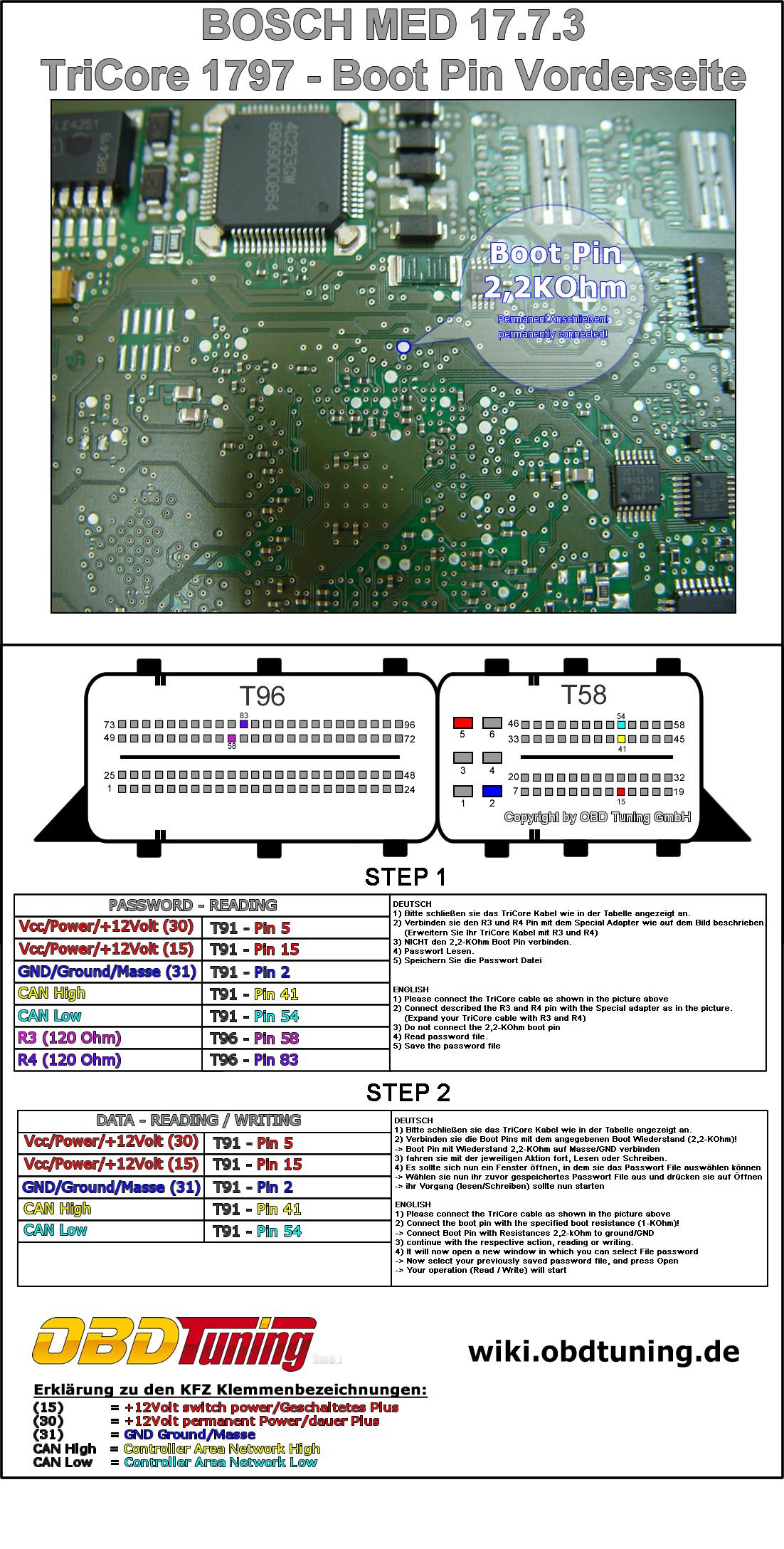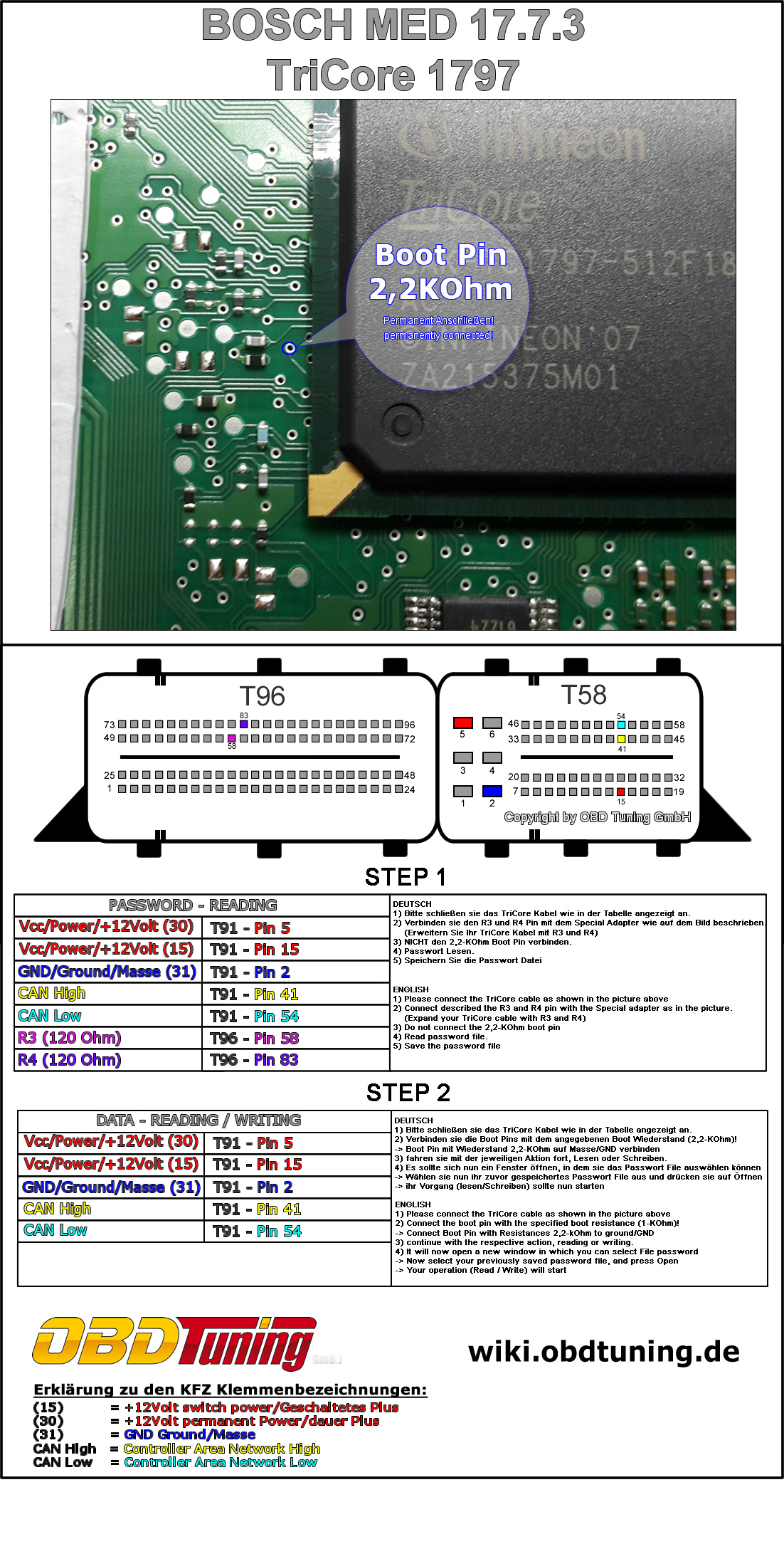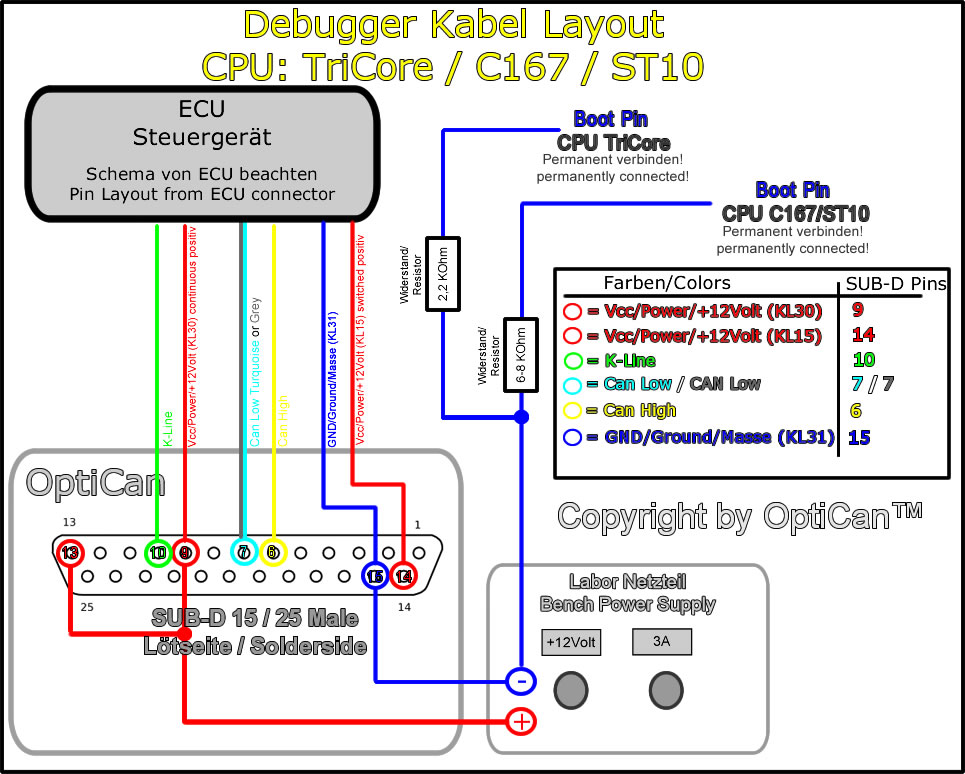Bosch MED 17.7.3 (AMG): Unterschied zwischen den Versionen
Aus OBD Technik Wiki
Admin (Diskussion | Beiträge) |
Admin (Diskussion | Beiträge) |
||
| (Eine dazwischenliegende Version desselben Benutzers wird nicht angezeigt) | |||
| Zeile 35: | Zeile 35: | ||
</div> | </div> | ||
<br> | <br> | ||
| + | <gallery> | ||
| + | Bild:MB_17_7_3_TC1797_Intern_BootPinVorne.JPG|Kabel Layout Boot Pin von Vorne | ||
| + | Bild:MB_MED_17.7.3_TC1797.jpg|Kabel Layout Boot Pin von hinten | ||
| + | Bild:Debugger_Kabel_Tricore.jpg|Kabel Layout CPU: TriCore | ||
| + | </gallery> | ||
'''Erklärung zu den KFZ Klemmenbezeichnungen:''' | '''Erklärung zu den KFZ Klemmenbezeichnungen:''' | ||
| Zeile 40: | Zeile 45: | ||
Klemme (30) = <span style="color:#FF0000">'''+12Volt permanent Power/dauer Plus'''</span> | Klemme (30) = <span style="color:#FF0000">'''+12Volt permanent Power/dauer Plus'''</span> | ||
Klemme (31) = <span style="color:#0000FF">'''GND Ground/Masse'''</span> | Klemme (31) = <span style="color:#0000FF">'''GND Ground/Masse'''</span> | ||
| − | + | ||
'''Nützliche weitere Informationen''' | '''Nützliche weitere Informationen''' | ||
| − | Debugger Kabel: [[http://wiki.obdtuning.de/index.php?title=Debugger TriCore]] | + | Debugger Kabel: [[http://wiki.obdtuning.de/index.php?title=Debugger TriCore]] |
| − | |||
| − | |||
| − | |||
| − | |||
| − | |||
| − | |||
| − | |||
Aktuelle Version vom 20. Juni 2017, 10:39 Uhr
Allgemeines
Diagnose
Debugger
Schritt 1: Achtung! Immer versuchen Passwort Datei zu Lesen auch wenn es nicht geht.
[Ausklappen]
Steuergeräte ohne Passwort Protektion
oder
[Ausklappen]
Steuergeräte mit Passwort Protektion
Erklärung zu den KFZ Klemmenbezeichnungen: Klemme (15) = +12Volt switch power/Geschaltetes Plus Klemme (30) = +12Volt permanent Power/dauer Plus Klemme (31) = GND Ground/Masse
Nützliche weitere Informationen Debugger Kabel: [TriCore]